
时间:2020-11-07 15:26:52 来源:www.win10xitong.com 作者:win10
我们在使用win10系统的时候,不少用户都遇到了win10怎么查电脑配置参数,新手处理关于win10怎么查电脑配置参数的问题不是特别容易,要是没有人可以来帮你处理win10怎么查电脑配置参数问题,我们一起按照这个步伐来操作:1、win10左下角的开始菜单鼠标右击,选择命令提示符(管理员),用管理员身份打开命令提示符窗口。2、在打开的命令提示符窗口中输sisteminfo按下回车就很轻松愉快的把这个问题搞定了。win10怎么查电脑配置参数的问题到底该怎么弄,我们下面一起就起来看看它的处理手法。
Win10查看计算机配置教程:
1.右键单击win10左下角的开始菜单,并选择命令提示符(管理员)以管理员身份打开命令提示符窗口。
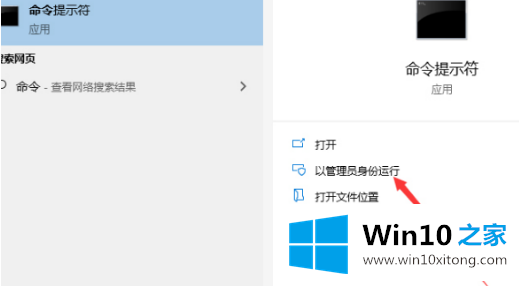
2.在打开的命令提示符窗口中输入sisteminfo,然后按回车键。
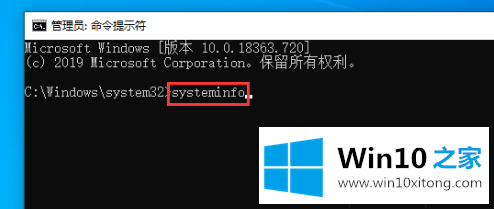
3.加载命令提示窗口时,用户可以查看用户计算机的当前配置参数。
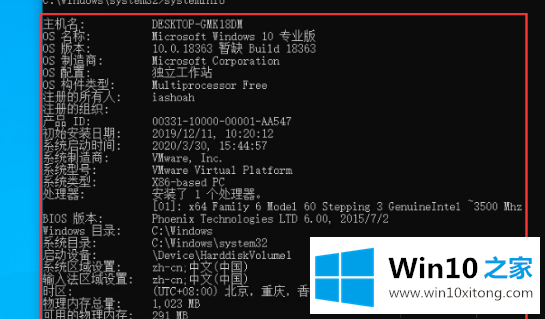
这是win10查看计算机配置的详细教程。有需要的朋友可以按照上面的方法,简单易用。来试试。
win10怎么查电脑配置参数的处理手法非常简单,上面的内容已经告诉了大家全部方法,还没有学会的网友可以再多阅读几次上面的内容,按照方法一步一步的做,就可以解决的。最后希望多多支持本站。